Comment transférer ses données vers un nouveau téléphone : iOS vers Android
- Douglas

- 11 janv. 2023
- 3 min de lecture
Dernière mise à jour : 30 janv. 2023
Passer d'un téléphone iOS à un téléphone Android peut être à la fois excitant et décourageant : vous êtes sur le point de découvrir une toute nouvelle gamme de fonctionnalités, d'applications et d'expériences. Cependant, la nécessité de transférer toutes vos données de votre ancien appareil vers le nouveau peut freiner votre enthousiasme.
Mais ne vous inquiétez pas : même si cette tâche peut sembler intimidante, avec les bons outils et les bonnes connaissances, le transfert de données entre les téléphones iOS et Android n'est pas trop difficile !

Dans cet article, nous allons vous fournir des instructions étape par étape sur la façon de rendre la transition aussi facile que possible.
Découvrez aussi :
Comment transférer des données iOS vers Android avec Google One ?
1. Installez Google One sur votre iPhone
Rendez-vous dans l'App Store de votre iPhone et installez Google One.

2. Sauvegardez vos données sur Google

Ensuite, connectez votre compte Google (si vous n'en avez pas, créez en un à partir de l'application).
Puis sauvegardez vos données en cliquant sur "Configurer la sauvegarde des données". Durant cette configuration, vous aurez le choix de sauvegarder l'ensemble de vos données ou juste une partie.
Mais agissez avec précaution, car seules les données que vous aurez choisi de sauvegarder seront transférées sur votre nouveau smartphone.
PS : Compte Google = Compte Gmail
3. Désactivez iMessage et FaceTime
Accédez aux paramètres de votre iPhone pour désactiver iMessage et FaceTime. Cette manœuvre vous permettra de ne manquer aucun message et aucun appel après votre transfert.
Voici comment procéder :
Rendez-vous dans Réglages
Puis dans Messages et désactivez iMessage
Ensuite dans FaceTime et désactivez-le
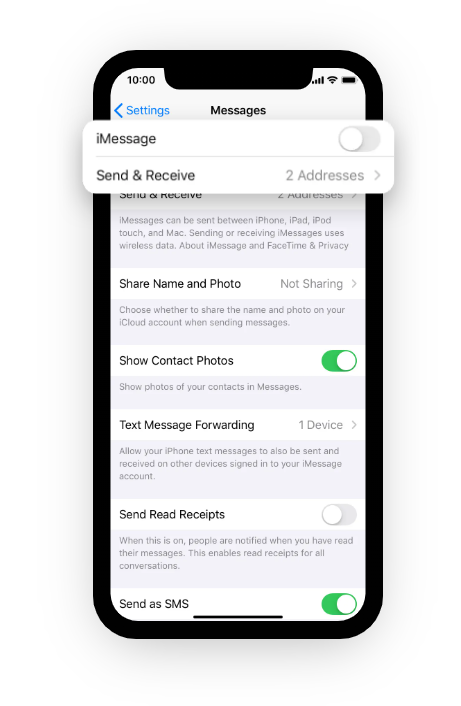
4. Connectez-vous sur votre nouveau téléphone

Prenez maintenant votre nouveau smartphone et connectez le compte Google utilisé lors de la configuration de Google One. Automatiquement, toutes les données que vous aurez sauvegardées au préalable seront disponibles dans votre smartphone.
Quelques conseils sur votre passage iOS vers Android
Passer d'un iPhone à un smartphone Android peut être un peu difficile au départ. Il est naturel de se sentir accablé en explorant les différents designs et en basculant les paramètres. Heureusement, il existe de nombreuses ressources pour vous aider à simplifier la transition d'un appareil à l'autre.
Un conseil utile est de commencer à explorer les applications et à vous familiariser avec les options de menu avant de procéder à la transition complète des appareils. Il est également important de faire des recherches sur le modèle que vous aimeriez avoir pour comprendre ce qui fonctionne le mieux pour vos besoins individuels.
Toutefois, il peut être utile de nous faire appel pour répondre à toutes les questions ou fonctions non familières et comme vous le savez, Booster Informatique vous offre toujours les diagnostics, les devis et les conseils.
En fin de compte, profiter des possibilités offertes par les deux appareils vous permet de vous y habituer une fois la transition finalisée !
Conclusion
Avec l'aide de cette fonctionnalité de Google, vous pouvez maintenant transférer facilement vos contacts, vos photos, vos vidéos, messages et autres fichiers importants en quelques étapes simples.
Si vous rencontrez des problèmes après le transfert de vos données, comme des formats de fichiers incompatibles, n'hésitez pas à contacter le service clientèle pour obtenir une assistance supplémentaire ou à vous rapprocher de nous ! Booster Informatique est là pour répondre à tous vos besoins informatiques. Si vous vous trouvez en région en parisienne, il existe également des centres de réparation iPhone comme Evo Mobile Paris qui pourront résoudre ce problème.
En suivant les instructions de base ci-dessus, vous devriez être en mesure de transférer rapidement vos données d'un type d'appareil à un autre avec un minimum d'effort - ce qui vous simplifie la vie !


.png)


